Jeżeli korzystasz z klawiatury lub układu klawiatury, który obsługuje znaki akcentowane, ich wprowadzanie jest stosunkowo proste. Natomiast jeśli posiadasz standardową amerykańską klawiaturę angielską i sporadycznie potrzebujesz wprowadzać akcenty, może to wydawać się problematyczne, gdyż klawiatura nie wspiera tej funkcji. Niemniej jednak, w systemie Windows 10 istnieje kilka metod na wpisywanie akcentów, które możesz wykorzystać w zależności od tego, jak często potrzebujesz ich używać oraz jak łatwa ma być dana metoda.
Wprowadzanie akcentów
Najpierw sprawdź, jaki układ klawiatury posiadasz i czy umożliwia on wprowadzanie akcentów. Jeśli nie, możesz skorzystać z jednej z trzech poniższych metod.
Kopiowanie i wklejanie
Możesz zawsze wyszukać akcentowany znak w Google, skopiować go do schowka i wkleić w dowolnym miejscu. Możesz to zrobić, wpisując słowo z akcentem lub przeszukując listę znaków akcentowanych.
Wirtualna klawiatura
Windows 10 oferuje wirtualną klawiaturę, którą można wykorzystać, nawet jeśli nie posiadasz urządzenia z ekranem dotykowym. Korzystanie z tej klawiatury znacznie ułatwia wprowadzanie akcentów. Aby ją aktywować, kliknij prawym przyciskiem myszy na pasku zadań i wybierz opcję „Pokaż przycisk klawiatury dotykowej”. Spowoduje to dodanie ikony klawiatury do zasobnika systemowego. Następnie kliknij na nią, aby wyświetlić klawiaturę, a po naciśnięciu i przytrzymaniu odpowiedniego znaku, pojawią się jego akcentowane wersje.
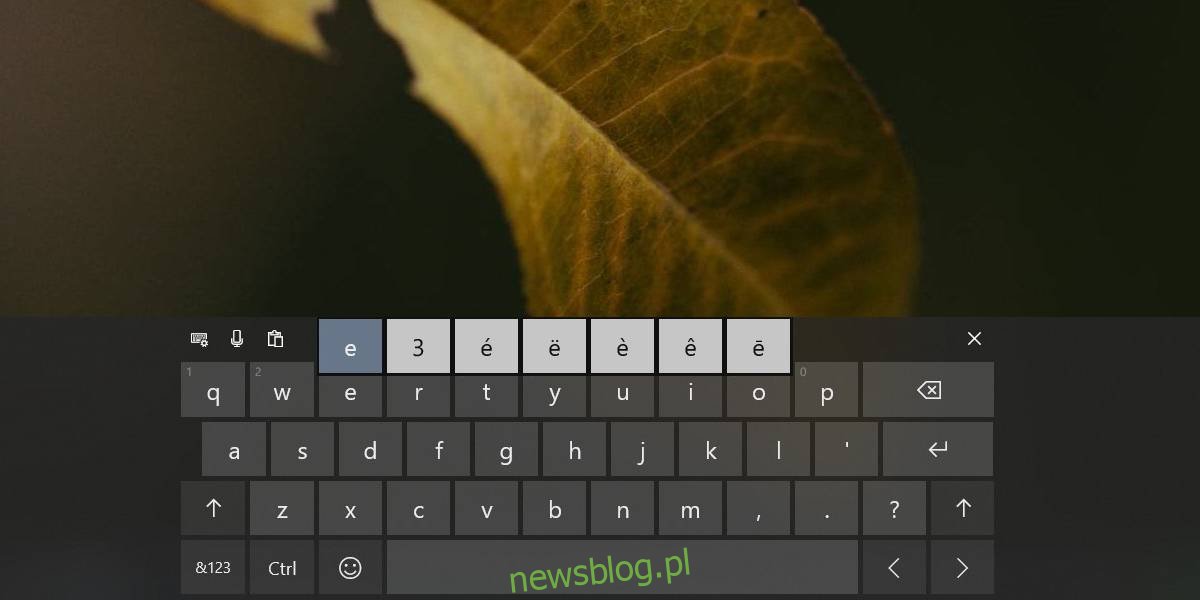
Kod klawisza Alt
Po zainstalowaniu systemu Windows 10 możesz wprowadzać akcenty, jeśli znasz odpowiednie kody Alt. Pełna lista kodów dostępna jest na stronie Penn State. Wystarczy wpisać kod, odpowiadający akcentowanemu znakowi, a system zrobi resztę. Nie musisz określać, do której litery dodać akcent.
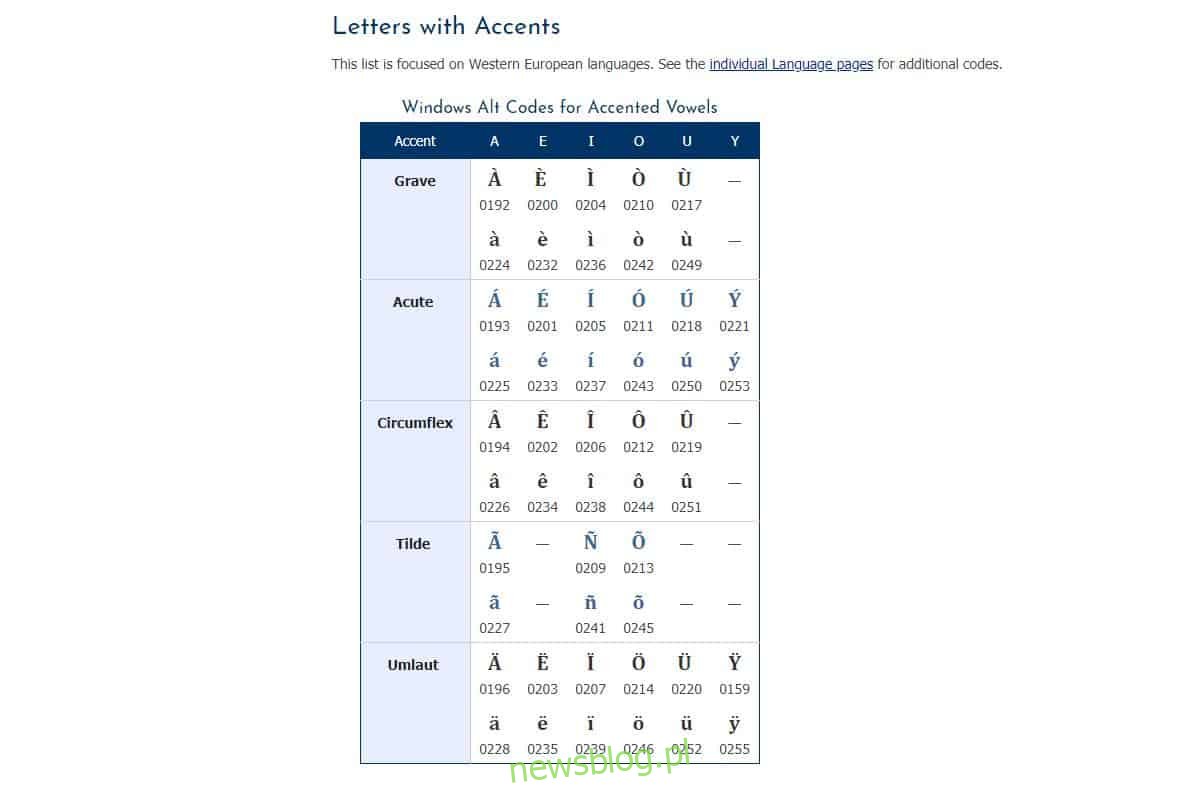
Wybór metody zależy od Twoich potrzeb, czyli jak często musisz wprowadzać akcentowane znaki. Możesz korzystać z klawiatury dotykowej lub zapamiętać odpowiednie kody Alt. Znaki te będą poprawnie wyświetlane na każdym systemie operacyjnym.
Jeśli korzystasz z klawiatury z dedykowaną sekcją numeryczną, której rzadko używasz, warto rozważyć zmianę przypisania klawiszy, aby mogły one wprowadzać potrzebne akcenty. Możesz wykorzystać AutoHotkey do tego celu, znaleźć aplikację umożliwiającą modyfikację przypisań klawiszy lub stworzyć własny, niestandardowy układ klawiatury.
newsblog.pl
Maciej – redaktor, pasjonat technologii i samozwańczy pogromca błędów w systemie Windows. Zna Linuxa lepiej niż własną lodówkę, a kawa to jego główne źródło zasilania. Pisze, testuje, naprawia – i czasem nawet wyłącza i włącza ponownie. W wolnych chwilach udaje, że odpoczywa, ale i tak kończy z laptopem na kolanach.